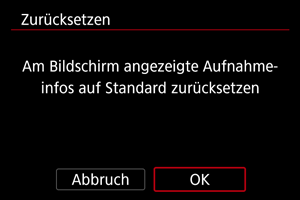Anzeige der Aufnahmeinformationen
- Anpassen der Informationen auf dem Bildschirm
- Anpassen der Informationen im Sucher
- Vertikale Anzeige im Sucher
- Gitter
- Histogramm
- Anzeige der Objektivinfo
- Vertikale Belichtungsstufenanzeige
- Flacker-Erkennungsanzeige
- Löschen von Einstellungen
Sie können die bei Aufnahmen angezeigten Details und Informationsbildschirme auf dem Bildschirm oder im Sucher anpassen.
Anpassen der Informationen auf dem Bildschirm
-
Wählen Sie [
: Anzeige Aufn.info].
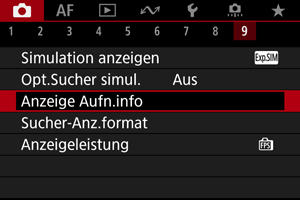
-
Wählen Sie [Bilds.-Info-Einst].
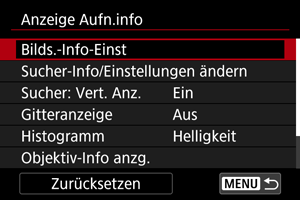
-
Wählen Sie Bildschirme aus.
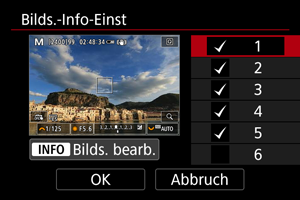
- Drehen Sie das Wahlrad
, um Informationsbildschirme auszuwählen, die auf der Kamera angezeigt werden sollen.
- Für Elemente, die nicht angezeigt werden sollen, drücken Sie
, um das Häkchen [
] zu entfernen.
- Um den Bildschirm zu bearbeiten, drücken Sie die Taste
.
- Drehen Sie das Wahlrad
-
Bearbeiten Sie den Bildschirm.
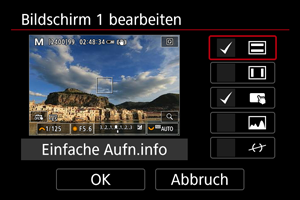
- Drehen Sie das Wahlrad
, um Optionen auszuwählen, die auf dem Informationsbildschirm angezeigt werden sollen.
- Für Elemente, die nicht angezeigt werden sollen, drücken Sie
, um das Häkchen [
] zu entfernen.
- Wählen Sie [OK], um die Einstellung zu registrieren.
- Drehen Sie das Wahlrad
Anpassen der Informationen im Sucher
-
Wählen Sie [
: Anzeige Aufn.info].
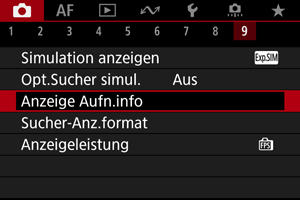
-
Wählen Sie [Sucher-Info/Einstellungen ändern].
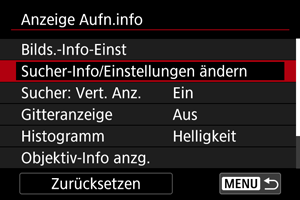
-
Wählen Sie Bildschirme aus.
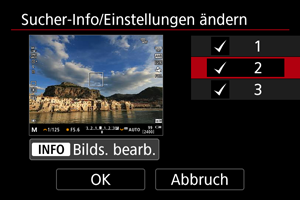
- Drehen Sie das
-Wahlrad, um die im Sucher anzuzeigenden Informationsbildschirme auszuwählen.
- Für Elemente, die nicht angezeigt werden sollen, drücken Sie
, um das Häkchen [
] zu entfernen.
- Um den Bildschirm zu bearbeiten, drücken Sie die Taste
.
- Drehen Sie das
-
Bearbeiten Sie den Bildschirm.
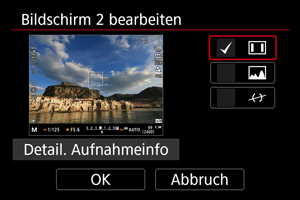
- Drehen Sie das
-Wahlrad, um die im Sucher anzuzeigenden Optionen auszuwählen.
- Für Elemente, die nicht angezeigt werden sollen, drücken Sie
, um das Häkchen [
] zu entfernen.
- Wählen Sie [OK], um die Einstellung zu registrieren.
- Drehen Sie das
Vertikale Anzeige im Sucher
Sie können festlegen, wie die Sucheranzeige bei der Aufnahme vertikaler Einzelbilder angezeigt wird.
-
Wählen Sie [
: Anzeige Aufn.info].
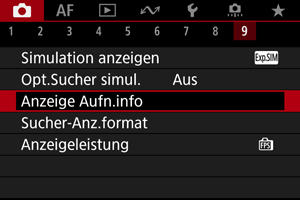
-
Wählen Sie [Sucher: Vert. Anz.].
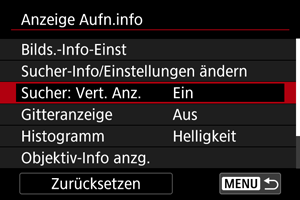
-
Wählen Sie eine Option aus.
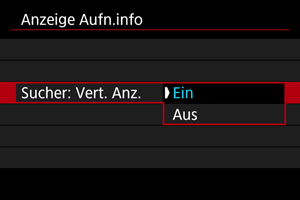
-
Ein
Die Anzeige wird automatisch gedreht, sodass die Informationen einfache zu lesen sind.
-
Aus
Die Anzeige wird nicht automatisch gedreht.
-
Gitter
Auf dem Bildschirm und im Sucher kann ein Gitter angezeigt werden.
-
Wählen Sie [
: Anzeige Aufn.info].
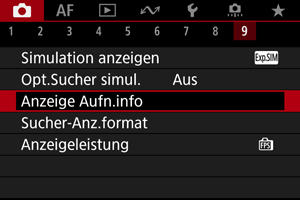
-
Wählen Sie [Gitteranzeige].
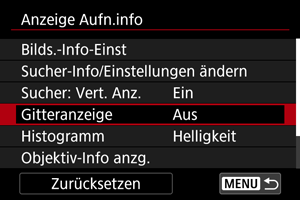
-
Wählen Sie eine Option aus.
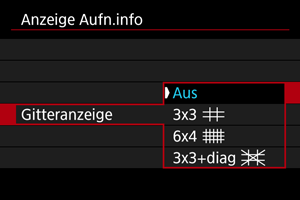
Histogramm
Sie können Inhalt und Anzeigegröße des Histogramms ändern.
-
Wählen Sie [
: Anzeige Aufn.info].
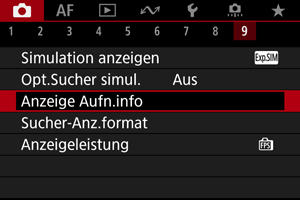
-
Wählen Sie [Histogramm].
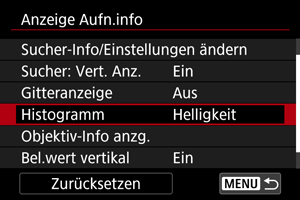
-
Wählen Sie eine Option aus.
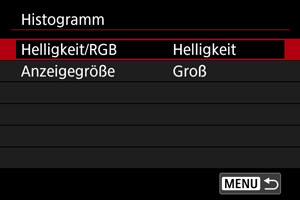
- Wählen Sie den Inhalt ([Helligkeit] oder [RGB]) und die Anzeigegröße ([Groß] oder [Klein]) aus.
Anzeige der Objektivinfo
Sie können Informationen über das verwendete Objektiv anzeigen.
-
Wählen Sie [
: Anzeige Aufn.info].
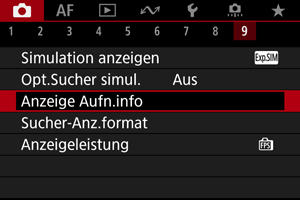
-
Wählen Sie [Objektiv-Info anzg.].
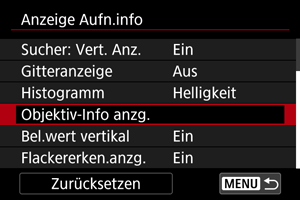
-
Wählen Sie eine Option aus.
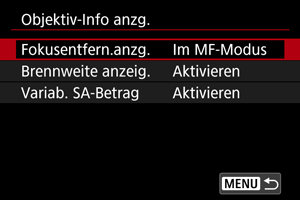
-
Fokusentfern.anzg.
Bei der Verwendung von RF-Objektiven können Sie die Fokusentfernung anzeigen. In der Anzeige der Fokusentfernung können Sie Zeitpunkt und Maßeinheit festlegen.
-
Brennweite anzeig.
Sie können die Brennweite des verwendeten Objektivs anzeigen.
-
Variab. SA-Betrag
Sie können den eingestellten Korrekturwert anzeigen, wenn Sie Objektive mit Steuerung der sphärischen Aberration verwenden.
SA: sphärische Aberration
-
Vertikale Belichtungsstufenanzeige
Sie können die Belichtungsstufenanzeige, die auf der rechten Seite des Bildschirms angezeigt wird, ein- oder ausblenden.
-
Wählen Sie [
: Anzeige Aufn.info].
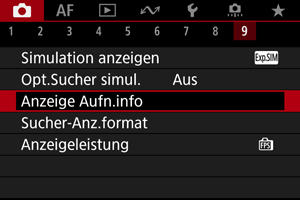
-
Wählen Sie [Bel.wert vertikal].
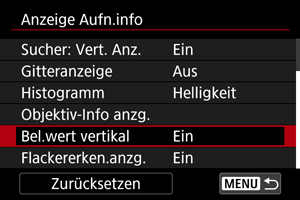
- Wählen Sie [Ein], wenn Sie einen manuellen Blitz mit einem externen Blitz verwenden.
- Die Belichtungsstufenanzeige wird angezeigt, wenn der Messtimer aktiv ist.
Hinweis
- Bei Einstellung auf [Ein] wird die Messstufe in allen Aufnahmemodi außer [
] in Echtzeit auf der Belichtungsstufenanzeige angezeigt.
- Stellen Sie [Aus] ein, wenn die Anzeige nicht angezeigt werden soll.
Flacker-Erkennungsanzeige
Sie können festlegen, ob das Symbol [] in der Anzeige der Aufnahmeinformationen angezeigt werden soll.
-
Wählen Sie [
: Anzeige Aufn.info].
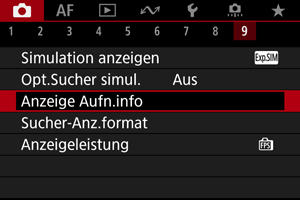
-
Wählen Sie [Flackererken.anzg.].
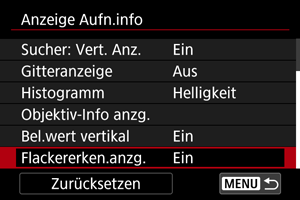
-
Ein
Das Symbol [
] wird unter den folgenden Bedingungen angezeigt.
- Mit [
:Anti-Flacker-Aufn] auf [Aktivieren] eingestellt:
Das Symbol [
] leuchtet auf, wenn ein Flackern erkannt wird.
- Mit [
:Anti-Flacker-Aufn] auf [Deaktiv.] eingestellt:
Das [
]-Symbol blinkt, wenn Flackern erkannten ist.
- Mit [
-
Aus
Das [
]-Symbol wird nicht angezeigt.
-
Löschen von Einstellungen
-
Wählen Sie [
: Anzeige Aufn.info].
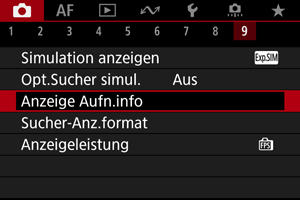
-
Wählen Sie [Zurücksetzen].
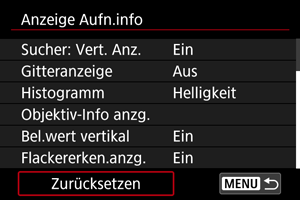
-
Wählen Sie [OK].